Vai jūs saskaraties ar kaitinošu kļūdas ziņojumu, kurā teikts: “Jūs pašlaik neizmantojat displeju, kas pievienots NVIDIA GPU”? Šī problēma var rasties, mēģinot pielāgot displeja iestatījumus, izmantojot NVIDIA vadības paneli vai citus optimizācijas rīkus. Bet nav jāuztraucas! Šajā rokasgrāmatā ir aprakstīti efektīvi risinājumi, kā novērst šo kļūdu un atgūt kontroli pār NVIDIA displeja iestatījumiem.
Izpratne par kļūdu “NVIDIA displeja iestatījumi nav pieejami”.
Pirms meklēt risinājumus, ir svarīgi saprast, kas izraisa kļūdas ziņojumu.Šeit ir daži izplatīti vainīgie, kas var izraisīt paziņojumu “Jūs pašlaik neizmantojat displeju, kas pievienots NVIDIA GPU”.
- Novecojuši NVIDIA grafikas draiveri.
- Sistēmā instalēts nesaderīgs NVIDIA draiveris.
- Jūsu monitors ir pievienots nepareizajam portam.
- Operētājsistēma nav atjaunināta.
Pamatcēloņa identificēšana var vienkāršot problēmu novēršanas procesu un nodrošināt efektīvu novēršanu!
1. Atjauniniet savus NVIDIA draiverus
NVIDIA draiveru atjaunināšana ir galvenais pirmais solis, lai atrisinātu displeja iestatījumu kļūdu. Lūk, kā to efektīvi izdarīt, izmantojot ierīču pārvaldnieku:
- Atveriet Windows meklēšanu, ierakstiet Ierīču pārvaldnieks un no rezultātiem atlasiet lietotni.
- Ierīču pārvaldniekā atrodiet un izvērsiet sadaļu Displeja adapteri.
- Ar peles labo pogu noklikšķiniet uz grafiskās kartes un atlasiet Atjaunināt draiveri.
- Izvēlieties opciju Meklēt draiverus automātiski.
Pēc pabeigšanas jūsu sistēma instalēs visus pieejamos draivera atjauninājumus. Tas var ievērojami novērst kļūdu.
Apsveriet trešo pušu draiveru atjauninātājus
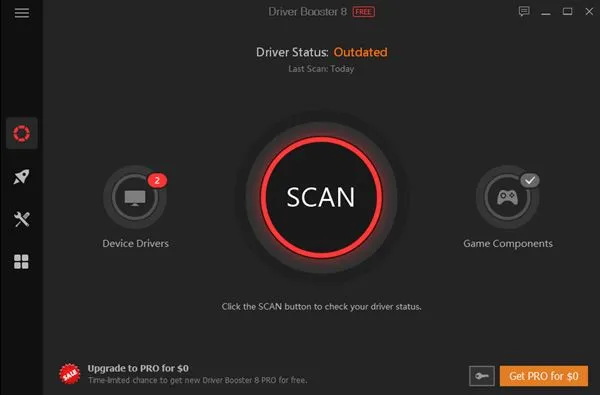
Ja atjaunināšana, izmantojot ierīču pārvaldnieku, nebija veiksmīga, var palīdzēt uzticamu trešo pušu draiveru atjaunināšanas rīku izmantošana. Cienījama atjauninātāju rokasgrāmata var novirzīt jūs uz uzticamu programmatūru, kas racionalizē šo procesu, vienlaikus nodrošinot drošību un privātumu.
2. Manuāli instalējiet NVIDIA draiverus
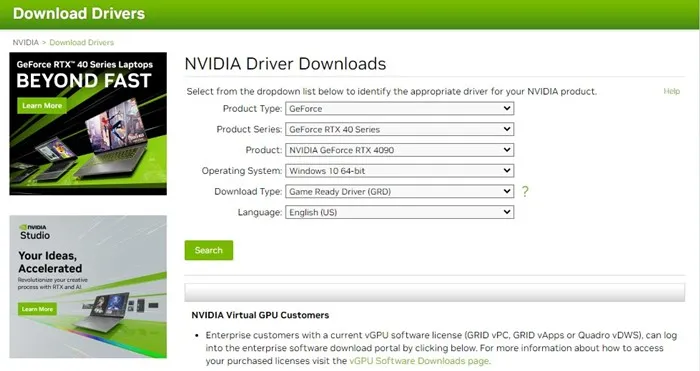
Dažreiz problēma rodas nesaderīga draivera izmantošanā. Manuāla verificēta NVIDIA draivera instalēšana var novērst šo problēmu:
Dodieties uz NVIDIA draivera lejupielādes lapu, paņemiet atbilstošo draivera versiju un izpildiet instalēšanas norādījumus. Pēc tam restartējiet datoru, lai ieviestu izmaiņas.
3. Pārbaudiet savienojuma portus

Kļūda, iespējams, norāda, ka jūsu displejs nenāk caur jūsu NVIDIA GPU. Tāpēc pārliecinieties, vai monitors ir pievienots pareizajam grafiskās kartes portam:
- Izslēdziet datoru un pārbaudiet aizmugurējo paneli.
- Pārliecinieties, vai displejs ir droši pievienots NVIDIA GPU portam, nevis integrētajiem grafikas portiem.
Atkārtoti pievienojot monitoru paredzētajam pieslēgvietai, šī problēma var tikt atrisināta un ļauts nevainojami mainīt iestatījumus.
4. Pārbaudiet GPU piešķiršanu lietošanā
Ja iestatījumos ir iesaistīti vairāki GPU, GPU piešķiršanas pārbaude ir būtiska, lai izvairītos no neskaidrībām. Lai apstiprinātu iestatījumus:
- Noklikšķiniet uz Windows pogas Sākt un atlasiet Iestatījumi.
- Izvēlnē atlasiet Sistēmas iestatījumi.
- Pārejiet uz cilni Displejs.
- Noklikšķiniet uz Papildu displeja iestatījumi.
- Izvēlieties pievienoto displeju, lai pārbaudītu, vai tas izmanto NVIDIA GPU.
Ja tas ir piešķirts citam GPU, attiecīgi pārslēdziet savienojumu uz NVIDIA GPU portu.
5. Atjauniniet savu operētājsistēmu
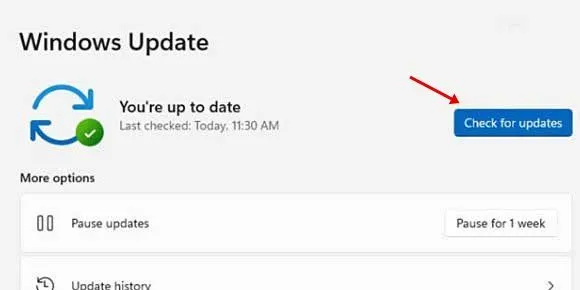
Daži lietotāji problēmu ir atrisinājuši, vienkārši atjauninot operētājsistēmas. Ja joprojām izmantojat sistēmu Windows 10, apsveriet iespēju jaunināt uz Windows 11. Regulāra drošības ielāpu un draiveru atjauninājumu instalēšana var arī uzlabot veiktspēju.
Lai atjauninātu Windows, dodieties uz Iestatījumi > Windows atjaunināšana > Pārbaudīt atjauninājumus.
Iepriekš aprakstītās darbības nodrošina skaidras stratēģijas, lai novērstu un labotu kļūdu “NVIDIA displeja iestatījumi nav pieejami”.Ja jums nepieciešama papildu palīdzība, lūdzu, sazinieties ar komentāriem! Un, ja šī rokasgrāmata izrādījās noderīga, apsveriet iespēju dalīties tajā ar draugiem.
Bieži uzdotie jautājumi
1. Kas izraisa kļūdas ziņojumu “Jūs pašlaik neizmantojat displeju, kas pievienots NVIDIA GPU”?
Šo kļūdu var izraisīt dažādas problēmas, piemēram, novecojuši vai nesaderīgi NVIDIA draiveri, displejs, kas savienots ar nepareizu portu, vai novecojusi operētājsistēma.
2. Vai varu novērst NVIDIA displeja iestatījumu kļūdu, atjauninot operētājsistēmu?
Jā, daudzi lietotāji ziņo, ka problēma ir atrisināta, vienkārši nodrošinot viņu operētājsistēmu atjaunināšanu, kas var ietvert arī nepieciešamos draiveru atjauninājumus.
3. Kas man jādara, ja mans displejs ir savienots ar NVIDIA GPU, bet es joprojām redzu kļūdu?
Mēģiniet pārbaudīt GPU lietošanas iestatījumus, pārliecinieties, ka tiek izmantoti pareizie porti, un apsveriet iespēju manuāli pārinstalēt NVIDIA draiverus, ja problēmas joprojām pastāv.
Atbildēt